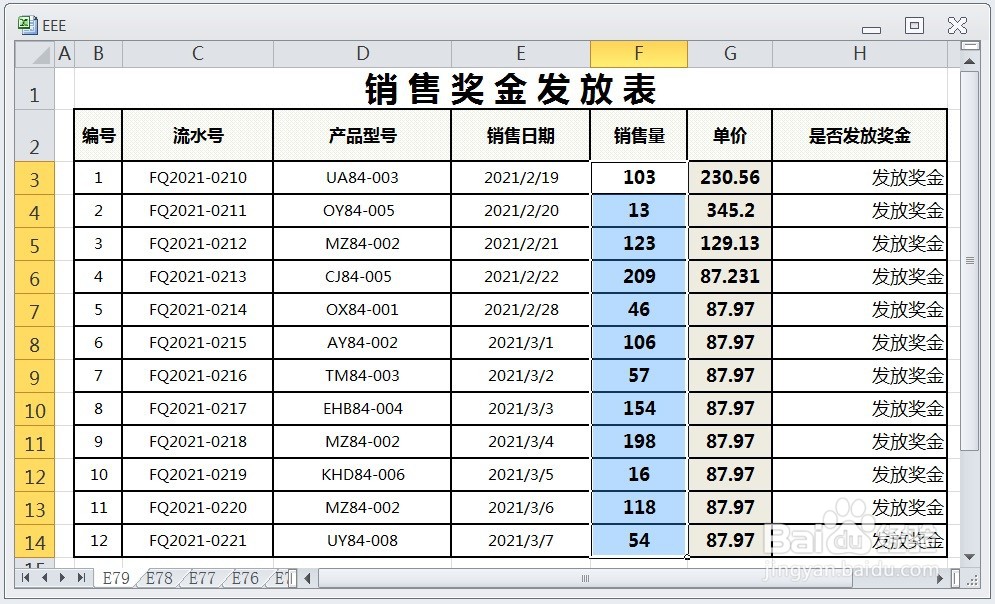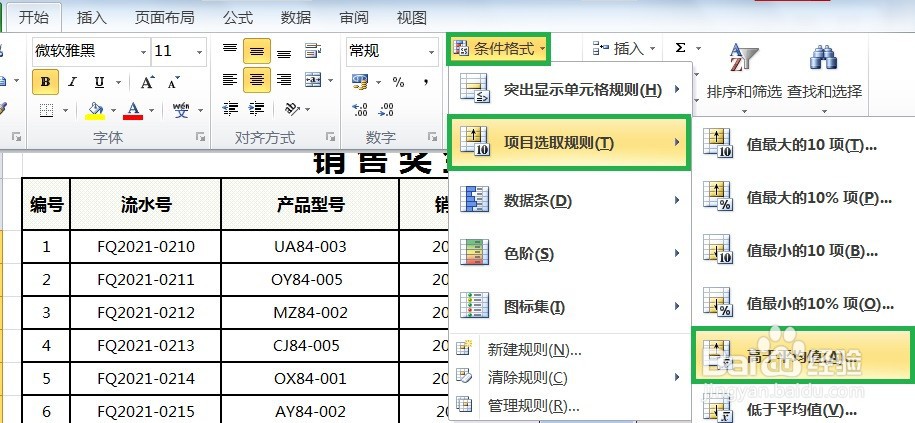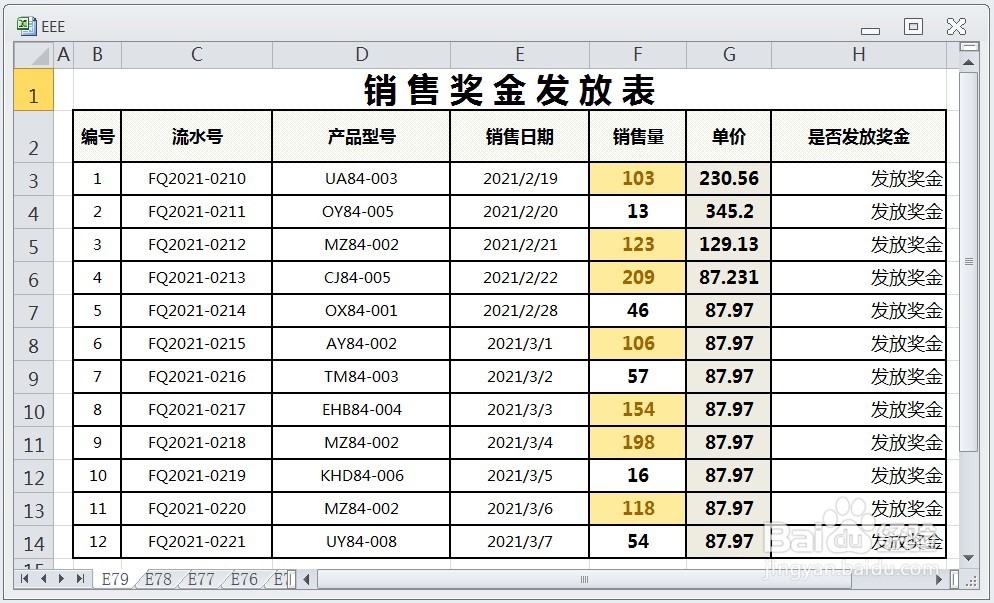EXCEL单元格区域数据高于平均值怎么呈特殊格式
1、在EXCEL中,打开需要处理工作表格,如下图所示。
2、选择【F3:F14】单元格区域,如下图所示。
3、切换至【开始】菜单的【样式】后,点击【条件格式】下三角形→【项目选取规则】→【高于平均值】,如下图所示。
4、弹出【高于平均值】对话框,在该对话框中设置相关参数,如下图所示。
5、点击【确定】后,EXCEL单元格区域数据高于平均值就呈特殊格式了。如下图所示。
声明:本网站引用、摘录或转载内容仅供网站访问者交流或参考,不代表本站立场,如存在版权或非法内容,请联系站长删除,联系邮箱:site.kefu@qq.com。
阅读量:60
阅读量:91
阅读量:48
阅读量:91
阅读量:44